遥控接收器制作过程i
- 格式:doc
- 大小:654.00 KB
- 文档页数:9
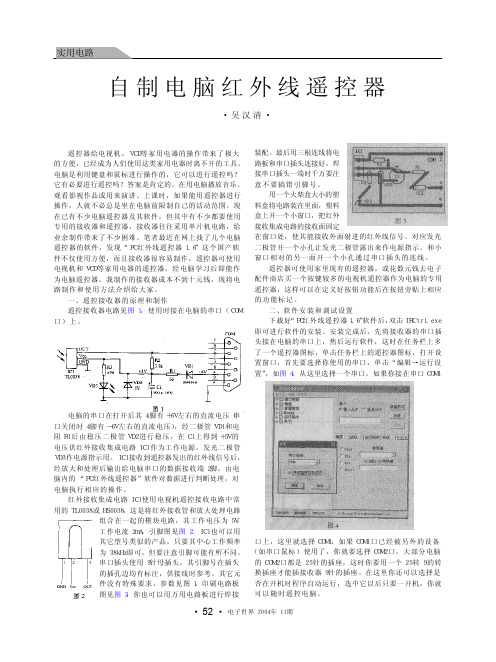

遥控器的制作方法1. 简介遥控器是一种用来控制电子设备的便携式设备。
通过按下遥控器上的按钮,可以发送无线信号到接收器,从而控制设备的工作。
遥控器广泛应用于电视、空调、音响等家用电器中。
本文将介绍如何制作一个简单的遥控器。
2. 材料准备要制作一个遥控器, 您需要以下材料:•Arduino Nano开发板•红外发射模块•按钮•面包板•杜邦线(公对公和公对母)•面包板电源3. 搭建电路首先,将Arduino Nano开发板插入面包板中。
然后,根据下面的连接图将红外发射模块和按钮连接到开发板上。
_________________________| || Arduino Nano ||_________________________|| | | | || | | | || | | | || | | | || | | | |_______|___|_|_|_|_| |___|___ __|__| | | || IR | | BTN || module| | ||_______| |_____|将红外发射模块的OUT引脚与开发板的D2引脚连接,按钮的引脚与开发板的D3引脚连接。
连接完成后,将面包板电源接入,并通过USB线将开发板与计算机连接。
4. 程序编写接下来,打开Arduino IDE软件,并新建一个空白项目。
使用下面的代码编写程序:#include <IRremote.h>#define BUTTON_PIN 3#define IR_PIN 2IRsend irsend;const unsigned int irSignal[] PROGMEM = {9000, 4500, 500, 500, 500, 150 0, 500, 1500, 500, 1500, 500, 1500, 500, 1500, 500, 1500, 500, 500, 500, 500, 500, 1500, 500, 1500, 500, 500, 500, 500, 500, 500, 500, 1500, 50 0, 1500, 500, 1500, 500, 1500, 500, 1500, 500, 500, 500, 500, 500, 500, 500, 500, 500, 1500, 500, 1500, 500, 1500, 500, 1500, 500, 1500, 500, 1500, 500, 1500, 500, 1500, 500, 1500, 500, 1500, 500, 1500, 500, 1500, 500, 1500, 500, 1500, 500, 1500, 500, 1500, 500, 1500, 500, 1500, 500, 1500, 500, 1500, 500, 500, 500, 500, 500, 500, 500, 500, 500, 1500, 50 0, 1500, 500, 1500, 500, 1500, 500, 1500, 500, 1500, 500, 1500, 500, 15 00, 500, 1500, 500, 1500, 500, 1500, 500, 1500, 500, 1500, 500, 1500, 5 00, 1500, 500, 1500, 500, 1500, 500, 1500, 500, 1500, 500, 1500, 500}; void setup() {pinMode(BUTTON_PIN, INPUT_PULLUP);irsend.enableIROut(38);}void loop() {if (digitalRead(BUTTON_PIN) == LOW) {irsend.sendRaw(irSignal, sizeof(irSignal) / sizeof(irSignal[0]), 3 8);delay(1000);}}该程序使用IRremote库发送红外信号。

遥控接收器工作原理
遥控接收器工作原理的介绍如下:
遥控接收器是一种用于接收无线信号并转换为可操作设备的电信号的设备。
它由多个关键组件组成,包括天线、射频接收模块、解码器和输出接口。
首先,天线用于接收无线信号,并将其传输到射频接收模块。
射频接收模块接收到的无线信号经过放大和滤波等处理,以提高信号质量,并提取出所需的信息信号。
接着,解码器将经过处理的信号转换为可识别的数据。
解码器通常使用特定的解码算法,根据接收到的信号模式,将其转换为二进制数据。
这些二进制数据代表着特定的指令或操作,可以用来控制各种可操作设备。
最后,解码后的数据被传输到输出接口,该接口与可操作设备相连。
这个输出接口可以是有线接口,例如USB或RS232,也可以是无线接口,例如红外线或蓝牙等。
输出接口将接收到的数据转换为合适的电信号,并将其传输给可操作设备进行相应的操作。
总结来说,遥控接收器的工作原理是通过天线接收无线信号,并经过射频接收模块、解码器和输出接口等组件的处理,最终将信号转换为可操作设备所需的电信号,从而实现遥控操作。

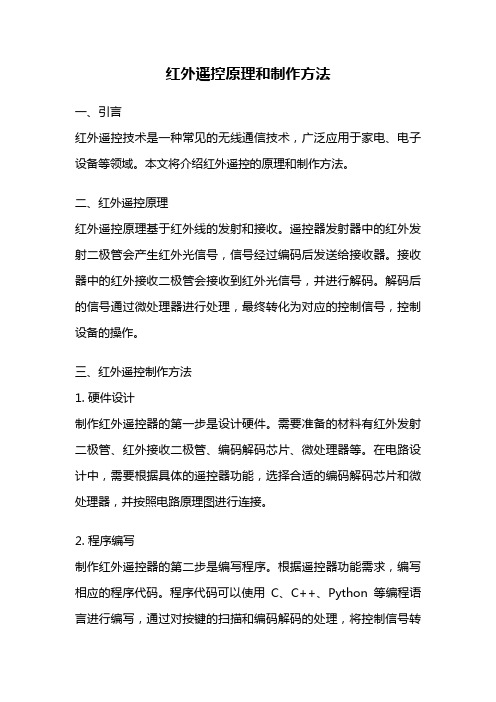
红外遥控原理和制作方法一、引言红外遥控技术是一种常见的无线通信技术,广泛应用于家电、电子设备等领域。
本文将介绍红外遥控的原理和制作方法。
二、红外遥控原理红外遥控原理基于红外线的发射和接收。
遥控器发射器中的红外发射二极管会产生红外光信号,信号经过编码后发送给接收器。
接收器中的红外接收二极管会接收到红外光信号,并进行解码。
解码后的信号通过微处理器进行处理,最终转化为对应的控制信号,控制设备的操作。
三、红外遥控制作方法1. 硬件设计制作红外遥控器的第一步是设计硬件。
需要准备的材料有红外发射二极管、红外接收二极管、编码解码芯片、微处理器等。
在电路设计中,需要根据具体的遥控器功能,选择合适的编码解码芯片和微处理器,并按照电路原理图进行连接。
2. 程序编写制作红外遥控器的第二步是编写程序。
根据遥控器功能需求,编写相应的程序代码。
程序代码可以使用C、C++、Python等编程语言进行编写,通过对按键的扫描和编码解码的处理,将控制信号转化为红外光信号。
3. 硬件连接将硬件电路和程序进行连接。
将编写好的程序通过编程器下载到微处理器中,将红外发射二极管和红外接收二极管连接到电路中的相应位置。
确保电路连接正确无误。
4. 测试与调试完成硬件连接后,进行测试与调试。
使用万用表等工具检查电路连接是否正常,确保红外发射和接收二极管工作正常。
通过按下遥控器按键,检查接收器是否可以正确解码,并将信号转化为对应的控制信号。
四、红外遥控的应用红外遥控技术广泛应用于各种家电和电子设备中,例如电视、空调、DVD播放器等。
通过红外遥控器,用户可以方便地控制设备的开关、音量、频道等功能。
五、红外遥控技术的发展趋势随着科技的不断进步,红外遥控技术也在不断发展。
目前,一些新型的红外遥控技术已经出现,例如基于无线网络的红外遥控技术,可以通过手机等设备进行远程控制。
此外,一些智能家居系统也开始使用红外遥控技术,实现对家中各种设备的集中管理。
六、结论红外遥控技术是一种常见且实用的无线通信技术,通过红外线的发射和接收,可以实现对各种设备的远程控制。

红外线接收控制器的制作在生活中,我们常用到红外线控制各类电器,如彩电、空调、电风扇等,为我们带来较多的方便,但有时我们仍感到不方便。
如看完电视后,用遥控器只能关掉电视主电源,电视仍处于待机状态,使用者还得走到电视跟前,按下电视电源开关方能放心。
若想看电视,还得动身开电视,显得很麻烦,尤其是冬天躺在床上看电视,上上下下,深感不便。
本文以利用红外遥控器来遥控风扇的制作方法为例(可任选一只红外线遥控器,能调速,软件稍作改变,可增加定时功能等),来介绍红外线接收控制器的制作方法,如果制作电视交流电源的开、关控制器,可与电视共用一只遥控器,制作也较简单些。
制作思路红外遥控发射器是利用红外线作载体传送信息的,发射周期不等的经过调制后串行码,该串行码一般由引导码、用户识别码、操作码组成。
经红外接收头解码后得到一串周期不等的矩形波,如示意图1。
不同型号的遥控发射器的波形宽度不同,即周期T1、T2……不同,在不知手头遥控发射器的波形周期的情况下,首先要制作一个检测红外线周期的工具。
根据测得的周期规律来制作红外线接收控制器。
制作方法检测红外周期的器件制作,见图2。
当红外接收头没有接收到发射器发送来的红外线,其输出端输出高电平(约+5V)。
当接收到红外线,输出端电平变低,送到单片机AT89C2051的外部中断1口即INT1,使其发生中断而进入中断服务:启动定时器1并开始计数,相当于在图1的A点,1个周期后即C点,单片机第二次中断,关定时器1,记下周期T1(实际上只记下TH1的数值,TL1的值可以丢弃),然后清TH1、TL1,再启动定时器1重新计数,第二个周期完后,同样会引起单片机发生中断,再记下周期T2……,如此记下40-50个周期(一般红外编码为4字节,即32BIT,之前还有引导码,又因接收到的红外数据不一定是从引导码开始,要分析一次完整的串行码,应尽可能多记下红外矩形波周期数),接收完后,通过按轻触开关将各记下的各周期的TH1在数码管显示出来以作分析(每按一次轻触开关,显示下一个周期数)。
一、题目要求数字系统课程设计包括EDA实验板组装调试及红外遥控系统设计制作两个部分,各部分要求如下:红外遥控系统由发射编码和接收解码两个部分组成,本课程设计要求制作发射编码电路板(遥控器)以及编写程序在EDA实验板上实现接收解码,具体说明如下:1、发射编码部分发射编码部分要求使用指定的元器件在万用板上完成红外遥控器的制作,该部分电路原理图参照《PT2248数据手册》,制作前请详细阅读《红外遥控器制作说明》,制作时要求元器件在万用板上排列整齐,布局合理,焊接良好,各按键功能正常,均能发送编码。
2、接收解码部分接收解码用VHDL语言编写程序,在EDA实验板上实现解码,要求具有以下功能:(1)基本要求:(a)将一体化红外接收解调器的输出信号解码(12个单击键、6个连续键,单击键编号为7-18,连续键编码为1-6),在EDA实验板上用七段数码管显示出来;(b)当按下遥控器1—6号连续键时,在EDA实验板上用发光二极管点亮作为连续键按下的指示,要求遥控器上连续键接下时指示灯点亮,直到松开按键时才熄灭,用于区别单击键。
(c)EDA实验板上设置四个按键,其功能等同于遥控器上的1—4号按键,当按下此四个按键时七段数码管分别对应显示“1”、“2”、“3”、“4”。
(d)每当接收到有效按键时,蜂鸣器会发出提示音。
(2)扩展功能:(能完成的加分)通过遥控器跳线改变用户码,EDA实验板上用三个发光二极管正确显示发送端的用户码。
二、解题分析根据题目意思,此设计关键在于如何将接收器接收到的信号解码并显示。
这是本设计的难点所在。
其中解码的信号来源有两种,分别是:一、从键盘上直接按键输入。
二、从遥控器上按键以后将信号发射出去,然后键盘上的接收器将其接收。
这当中有一个优先权的问题,在本次设计中我将其设置为遥控器接收优先,即,当在按下键盘后,若此时遥控也按下则显示数码管优先显示遥控器按下的信号。
接收解码红外编码信号并成功解码以后,需要将解码出来的相应信息(用户码,连续键等)进行显示!经分析实际的电路原理图,发现在控制数码管显示只有一个4511去控制,这说明一次只能显示一个数码,因此如何显示两位数码是数码管控制的难点所在!这时应该编写一个专门的模块来解决这个问题。
制作红外线简单方法红外线技术在现代社会中得到了广泛的应用,它可以用于遥控器、红外线感应器、红外线摄像头等设备中。
如果你对红外线技术感兴趣,想要制作一些简单的红外线设备,那么本文将为你介绍一种简单的方法来制作红外线发射器和接收器。
首先,我们需要准备一些材料,红外发射器LED、红外接收器模块、电阻、导线、面包板等。
接下来,我们将按照以下步骤来制作红外线发射器和接收器。
首先,我们来制作红外线发射器。
首先将红外发射器LED插入面包板中,然后接上一个适当大小的电阻,再用导线连接到电源。
需要注意的是,红外发射器LED的正负极需要正确连接,否则将无法正常工作。
接下来,我们可以用遥控器来测试一下红外发射器是否正常工作。
当我们按下遥控器的按钮时,如果红外发射器LED能够发出红外线信号,那么就表示制作成功了。
接着,我们来制作红外线接收器。
首先将红外接收器模块插入面包板中,然后连接到电源。
同样地,我们也可以用遥控器来测试一下红外接收器是否正常工作。
当我们按下遥控器的按钮时,如果红外接收器模块能够接收到红外线信号并输出相应的电信号,那么就表示制作成功了。
通过以上简单的步骤,我们就可以制作出红外线发射器和接收器了。
这些制作出来的红外线设备可以应用于很多方面,比如遥控器、红外感应器等。
当然,如果你想要进一步深入研究红外线技术,还可以学习更多关于红外线技术的知识,比如红外线通信、红外线遥控等方面的内容。
总之,制作红外线设备并不难,只要掌握了一些基本的电子知识和技能,就可以轻松地制作出自己想要的红外线设备。
希望本文能够对你有所帮助,也希望你能够在红外线技术的世界中有所收获。
祝你好运!。
自己动手,其乐无穷--自己做红外遥控接收装置红外遥控接收装置的硬件电路有很多种,它们各有特色。
如果你是一个狂热的电子爱好 者,那么你肯定热衷于自己动手来制作这样一个装置,其中的乐趣是别人所无法理解的。
如 果你仅仅是一个电脑爱好者,而对电子技术并不熟悉,那你可以购买这样一个装置,同样能 享受到坐在沙发上遥控电脑的乐趣。
1.完全采用数字电路的版本元件列表:U1 - 74HC14U2 - 74HC132U3 - IS1U60L or GP1U52XU4 - 74HC393U5 - 74HC165U6 - DS14C232 or MAX232电阻 R1,2 - 1K 微调电阻 R3 - 22K电容 C1,2 - 1 nF / C3 - 4.7 nF / C4-7 - 1 uF该电路在远距离使用时,工作效果较好。
你可以试着去掉外接电源,从串口获得电源, 从而简化电路(未测试)。
简单说明电路检测数字信号的每个周期并发送到计算机串口。
时钟电路由U1-c、R3、C3组成。
当 U1a的反相输出端产生一个从低电平到高电平的跃变时,U2a的与非门与C1-R1组成的电路将产生一个窄的低电平脉冲。
这个脉冲将影响移位寄存器从而载入记数器数据,并自动送入串 口。
同时,这个脉冲经U1b反转,这个高电平到低电平的跃变通过U2b、C2、R2后产生一个窄的高电平脉冲,此脉冲使记数器复位。
时序图如下所示,并非真实比例(实际上,红外信号 的周期远大于脉冲周期)这是两个不同的数据:这是两个相同的数据:2由图可见,给出允许的误差范围,程序就可以识别相同的数据。
疑难解析“我的接收装置无法区分同一遥控器的任意两个按键?”首先需要确认时钟电路的频率是否为19200Hz左右。
如果你无法获得信号,请试一下另外的软件,如SerialWatcher,并且改变时钟电路中微调电阻的阻值。
我的电路最后确定的阻值是15500欧,由于电子元器件的离散性,这个阻值会有所不同。
当你躺在床上,正用电脑看着电影时,电话铃响起………无奈只好先跑去暂停了电影,再回来接电话,不然错过了精彩剧情岂不可惜?如果我们能给电脑安装一个遥控器那该多好,这样躺在床上也一样能操作电脑,给我们看电影和欣赏音乐带来了极大的便利。
现在的电视卡都带有配套的遥控器并在卡上集成接收器,可以实现遥控换台以及一些其他的电视/电脑操作,但是,难道没有电视卡的朋友就无缘遥控了吗?
遥控接收器制作过程
其实,自制一个电脑遥控接收器,是非常容易的。
首先,我们制作的电脑遥控器必须使用红外方式的(不能是射频的遥控器),一般电视、影碟机的遥控器都可以使用,如果手头没有闲置的遥控器,可以到小商品市场购买,一般的电视机遥控器即可,售价在十几元。
注意,不要使用空调的遥控器,尽管它也是红外发射的,但是每次按键后,它都会把空调当前所有状态(模式、温度、风速、风向)发送一遍,导致每次发送的码串很长,会导致软件辨识错误。
经过比较,我们选择了Girder(v3.3.7)这个遥控软件,它功能全面,而且支持外挂插件,以支持新的遥控接收器和新的操作,从功能上可以说是"只有想不到,没有做不到"。
除了日常操作,此外在幻灯片展示时如果运用遥控器,可以把演讲者从计算机旁边解放出来,从而与观众进行更加灵活亲近的互动,达到更好的展示效果。
(图1)遥控接收器的电路方案
我们的遥控接收器的电路方案取自Girder的第三方插件:"SFH-56 plugin for Girder"。
该电路图(图一)简单到只有六个元件,而且可以直接去掉发光二极管(电源指示灯)和100Ω保护电阻以进一步简化电路。
主要元件有HS0038A 红外遥控接收头、5V稳压管(1/4W)、发光二极管、9针串口插头、电阻(3. 3KΩ和100Ω各一)、电解电容(0.1μF,10V以上)、万能印刷电路板、线材(至少3芯)以及电池盒(充当外壳)等一共不超过10元。
(图2)
只要有焊接简单电路的能力,按照电路图,很快就可以完成电路的制作
(图3)
之后把电路板装到拔去触点铜片的电池盒里,并在电池盒的相应位置开孔,因为整个电路都很轻,所以可以在电池盒空着的一边放入一节没电的电池(虽然没电,但还是要防止电池短路,否则电池漏液导致短路,可能通过串口损坏主板),硬件制作即告完成。
(图4)
测试遥控器
经过测试,该接收器的有效接收范围在7米左右,而且灵敏度非常高。
试验发现,原本步步高DVD的遥控器必须正对DVD机操作才有效,而与自制的接收器配合使用时,可以实现非指向操作(即接收器可以接受经过墙壁多次反射的红外线信号),大大方便了我们的使用,也使接收器的摆放更加灵活。
最后,综合考虑按钮数、按钮排布、手感、大小等各方面因素,我选用了闲置的建伍桌面音响的遥控器(49键)
软件设置
下面的软件设置工作是最重要的,首先,把"SFH-56 plugin for Girder"这个插件(文件名"igor SFH-56P lug.dll")拷贝到Girder安装目录下的plugins文件夹下,然后进入Girder,先点击File菜单中的Settings,在Settings窗口中的Us er interface标签页中把Language改为Chinese,点"Apply"按钮
(图7)
在"插件"标签页中选中"Igor SFH-56 device",确定后,
(图8)
再次进入这个位置,点"插件"标签页中的"设置"按钮,弹出一个Igor Config窗口,里面按照实际情况选择COM1或COM2口
(图9)
点"OK"退出,到此设置工作完成。
接下来,我们就可以根据自己的需要添加命令了,在这里,我们选择一些比较有代表性的命令供大家参考,其余的就可以触类旁通了。
公共操作:在Girder窗口左侧的命令区点击右键,选择添加命令;选择要执行的操作,点击右上方的"学习事件"按钮,然后按下遥控器上面你想要定义成该功能的按钮,暗红色的长条区域中会出现接收到的红外命令码
(图10)
如"1D807A85",而且同一操作可以多次学习,使其支持多个遥控器;最后在"防按键重复等待时间"栏中填写200,这样,当一次按键命令发生后的200毫秒内,忽略同样的按键事件,以防止重复执行操作。
1.运行程序。
这里以Media Player Classic为例,点击右边操作区的"系统"标签页,选择下拉菜单中的"执行",点击"浏览"按钮,在弹出的打开文件窗口中选择我们相应目录中的"mplayerc.exe",最后点击"应用"按钮。
(图11)
2.模拟键盘按键。
前几步同上,只是改为点击右边"键盘"标签页,在"句子"文本框中输入要模拟的按键,并根据需要决定是否选中Ctrl、Shift和Alt,如果要定
义无法打出的按键,可以在"特殊键"下拉菜单中进行选择,特别要注意回车键是"RETURN"而非"Enter"。
配合播放软件的热键功能,通过按键模拟就可以实现影/音文件的播放/暂停/下一首/快进/全屏等功能。
3.更改音量。
打开"系统"标签页中的下拉菜单,选择"调整音量",点击右边的"音量"按钮
(图12)
选择"主音量",点确定按钮
(图13)
"步长"填写"2621"(2621代表增大一格音量,-2621代表降低一格音量),并勾选"屏显OSD"
(图14)
用类似的方法还可以实现同样实用的静音功能。
4.光驱托盘弹出/关闭。
这是一组互逆的操作,如果设在遥控器的两个按钮上自然简单,可是要多记一个按钮的定义,而且要多占用一个按钮,不如把他们设在同一个按钮上面,还能多空出一个按钮用来定义别的操作。
同一个按钮要定义成轮流执行的两个操作,设置上也有一些区别,首先,添加时要用"添加命令组"而非"添加命令",然后在命令组内再添加一个命令,为了方便识别,改名为"弹出"一类的名字(对功能无影响),然后在"系统"标签页中选择"弹出媒体",并在"文件"文本框中填写光驱的盘符(只写字母,不要冒号),点击该命令
(图15)
按"F6"弹出一个"调整命令响应次序"窗口,把"最大状态值"改为"2","初始状态值"改为"1"。
(图16)
另外,在命令组中添加一个命令,命名为"屏显--弹出",点击"Girder"标签页,选中"Simple OSD",在下面的"图标/设备"文本框中写入"光驱弹出"一类的提示语
(图17)
"最大状态值"和"初始状态值"也同样分别设为"2"、"1"。
因为同一命令组中的命令是顺序执行的,所以用拖拽的方法将"屏显--弹出"命令拖至"弹出"命令之前,使其先显示提示,再弹出托盘。
类似地,创建关闭光驱命令,只不过把"弹出媒体"改为"载入媒体",并把"最大状态值"和"初始状态值" 分别改为"2"、"2",同样建立"光驱关闭"的提示语,"最大状态值"和"初始状态值"也是"2"、"2"。
最后选中该命令组,点击"学习命令",把操作定义到遥控器按键上,注意要将"防按键重复等待时间"设为1000毫秒以上,否则肯会连续执行弹出和关闭命令,至此任务即告完成。
这样,按下定义好的光驱弹出/关闭按钮时,状态值在1和2之间循环,并且在屏幕上显示状态提示消息。
5.鼠标操作。
从"鼠标"标签页下拉菜单中的项目里面选择需要的功能,进行设定,包括鼠标移动、点击、双击和滚轮的操作,移动/滚动类的项目应在下面的文本框中设定每次移动的步长值(以象素为单位)。
总结
总之,Girder支持的操作是十分多样的,再加上插件的支持,不仅可以响应遥控器的操作,甚至支持游戏手柄和键盘。
许多更有用、更好玩的功能还有待我们去发掘、去创造。